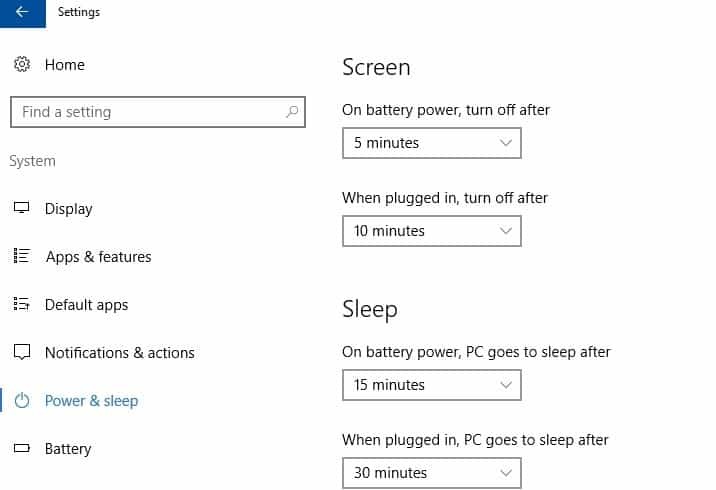Isprobajte ova jednostavna rješenja za popravak baterije prijenosnog računala u tren oka
- Neki korisnici navode da ne mogu napuniti bateriju prijenosnog računala nakon ažuriranja sustava Windows 10 ili 11.
- Vraćanje prijenosnog računala na prethodno ažuriranje ili ažuriranje upravljačkih programa baterije može ponuditi brzo rješenje.
- Pokretanje izvješća o bateriji pokazat će korisnicima postoji li nešto konkretno u redu s baterijom njihovog prijenosnog računala.

xINSTALIRAJTE KLIKOM NA PREUZMI DATOTEKU
- Preuzmite Outbyte Driver Updater.
- Pokrenite ga na računalu pronaći sve problematične upravljačke programe.
- Nakon toga kliknite Ažuriraj i primijeni odabrano kako biste dobili najnovije verzije upravljačkih programa.
- OutByte Driver Updater je preuzeo 0 čitatelja ovog mjeseca.
Korisnici su nedavno prijavili da se baterija njihovog prijenosnog računala ne puni nakon ažuriranja sustava Windows 10 ili 11. Ovo može biti frustrirajući problem, slijedite rješenja ponuđena u nastavku kako biste brzo riješili ovaj problem prije nego što pribjegnete potpunoj zamjeni baterije.
Ažuriranja sustava Windows trebala bi pružiti poboljšanja i popravke za vaše računalo, međutim, postoji rijedak slučaj kada umjesto toga mogu izazvati problem.
Isprobajte sljedeće dolje navedene korake za rješavanje problema kako biste pokušali riješiti ovaj problem i ponovno pokrenuti prijenosno računalo. Ako pronađete svoju baterija se brzo prazni u sustavu Windows 11, imamo vodič i za to.
Zašto se moje prijenosno računalo ne puni kada je uključeno nakon ažuriranja?
Brojni su razlozi koji mogu uzrokovati da baterija vašeg prijenosnog računala prestane raditi i ne puni se čak ni kad je priključena. To može biti zbog zastarjelog upravljačkog programa baterije ili neispravnog adaptera za napajanje. Ako se problem pojavi nakon ažuriranja sustava Windows, to je vjerojatno zbog problema s ažuriranjem i vašim računalom.
Pokretanje izvješća o bateriji i rješavanje problema pomoći će vam da utvrdite postoji li nešto konkretno u redu s vašom baterijom i sljedeće korake koje trebate poduzeti. Vraćanje na staro stanje nakon ažuriranja može pomoći u rješavanju ovog problema.

Ako imate problema sa svojim prijenosno računalo ne radi kada je isključeno iz struje, nudimo i rješenja za taj problem.
Može li ažuriranje sustava Windows utjecati na punjenje baterije?
Rijetko se događa da ažuriranje sustava Windows uvede pogreške ili probleme s vašim računalom, ali uvijek postoji mogućnost. Ako imate problema s punjenjem baterije nakon ažuriranja sustava Windows, uvijek ga možete vratiti na prethodnu verziju. Nastavite čitati kako biste saznali kako u nastavku.
Kako mogu popraviti bateriju prijenosnog računala ako se ne puni nakon ažuriranja sustava Windows?
1. Pokrenite alat za rješavanje problema s baterijom
- Kliknite na Početak i otvoriti postavke (ili pritisnite Windows + ja).
- Pod, ispod Sustav, Izaberi Rješavanje problema.
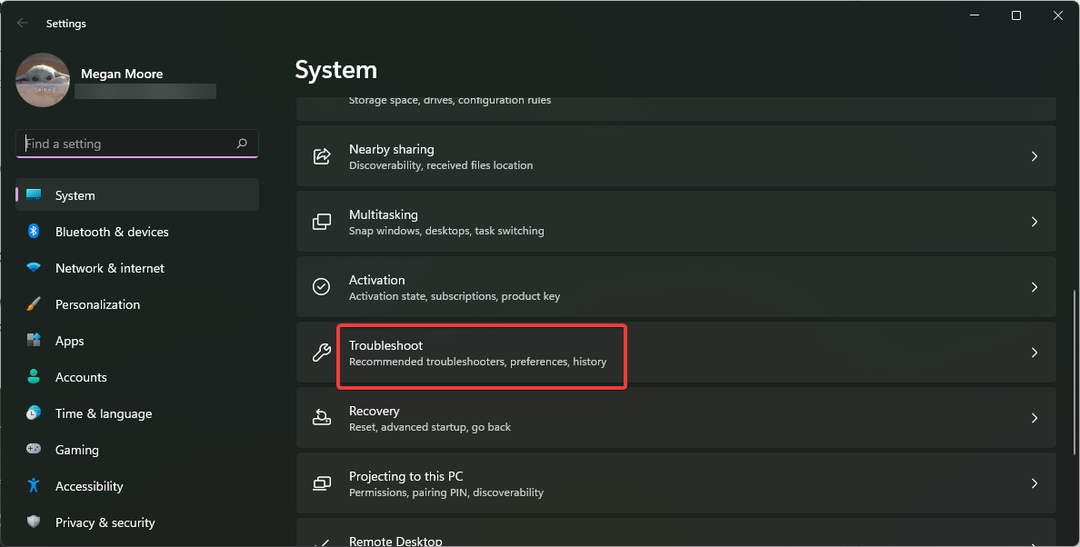
- Klik Ostali alati za rješavanje problema.
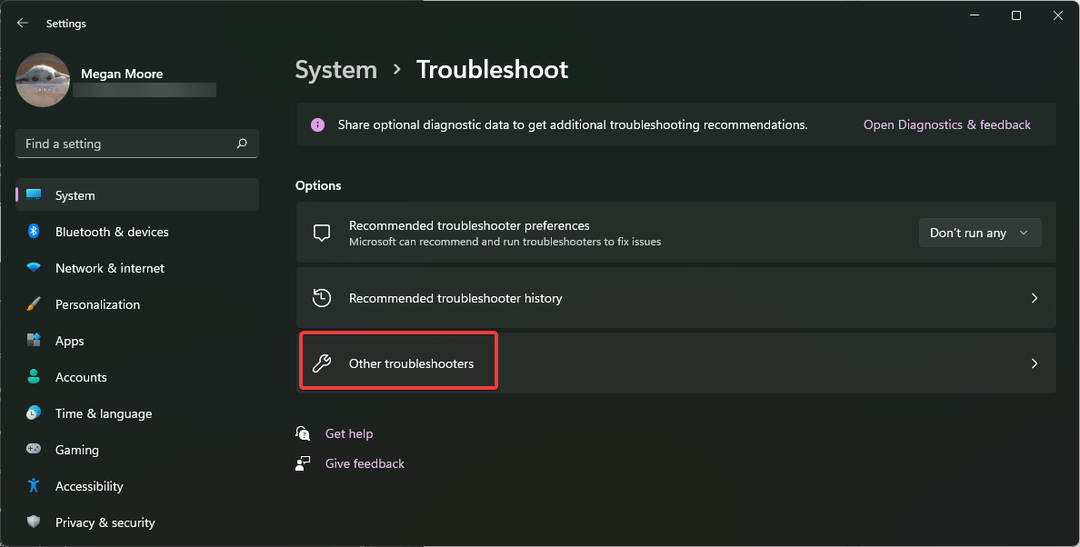
- Pod, ispod ostalo, Izaberi Trčanje pored Vlast.
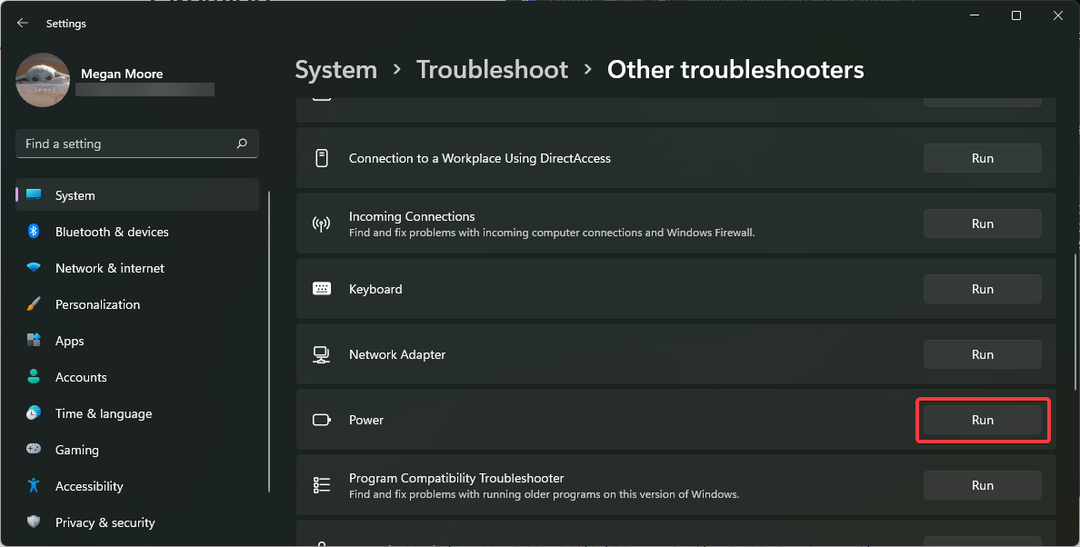
- Dopustite alatu za rješavanje problema da se pokrene i riješi sve probleme.
Ugrađeni alat za rješavanje problema može pomoći u lociranju problema povezanih s napajanjem i baterijom prijenosnog računala. Ako se otkriju bilo kakvi problemi, alat za rješavanje problema pokušat će ih riješiti.
2. Izvršite vraćanje sustava
- Kliknite na Početak i otvoriti postavke (ili pritisnite Windows + ja).
- Pod, ispod Sustav, pomaknite se prema dolje i odaberite Oporavak.
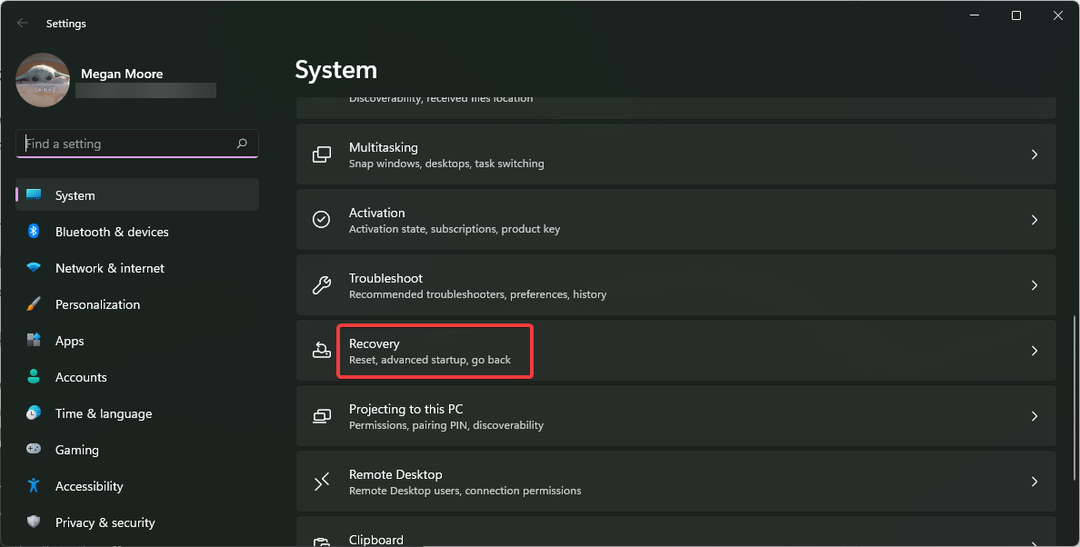
- Ako ispunjavate uvjete za vraćanje sustava, kliknite na Idi natrag.
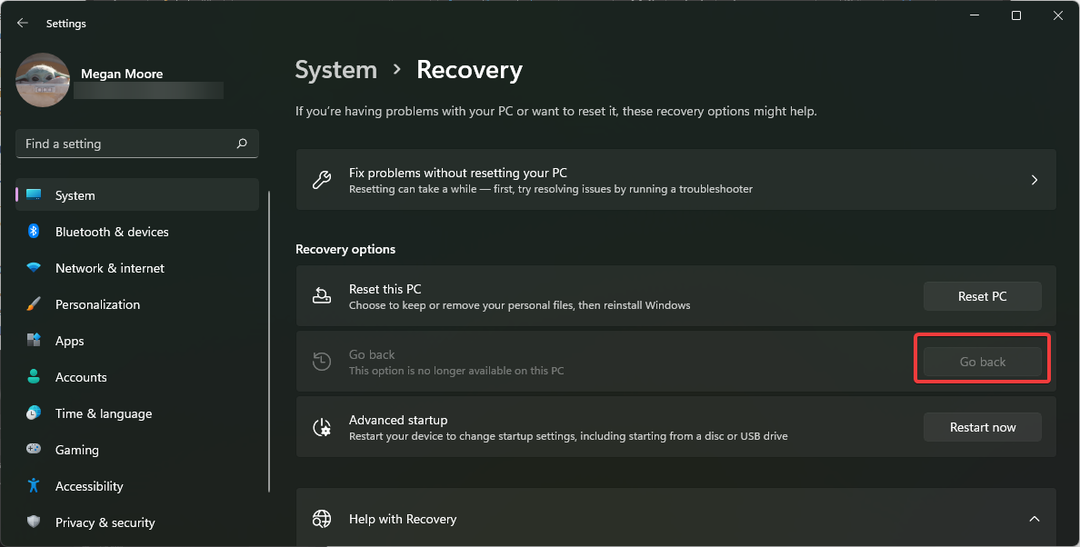
- Slijedite upute za povratak na prethodno ažuriranje.
Windows korisnicima daje 10 dana odgode za povratak na prethodno ažuriranje. Ako se baterija vašeg prijenosnog računala ne puni nakon ažuriranja sustava Windows, možete upotrijebiti funkciju Go Back i poništiti promjenu.
3. Hard reset baterije
- Isključite prijenosno računalo i uklonite sve kabele.
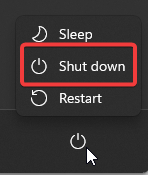
- Preokrenite prijenosno računalo i ukloniti stražnju ploču zatim izvadite bateriju ako je moguće.
- Vratite prijenosno računalo desnom stranom prema gore i pritisnite i držite tipku za uključivanje 15 sekundi.
-
Zamijeniti bateriju i stražnju ploču i ponovno pričvrstiti onda kabel za napajanje uključiti vaš laptop.

Savjet stručnjaka:
SPONZORIRANO
Zastarjeli upravljački programi glavni su razlog grešaka i problema sa sustavom. Ako neki od vaših upravljačkih programa nedostaju ili ih je potrebno ažurirati, automatizirani alat poput OutByte Driver Updater može riješiti ove probleme u samo nekoliko klikova. Osim toga, također je lagan za vaš sustav!
Neka prijenosna računala imaju odvojive baterije koje uvelike olakšavaju ovo rješenje. Međutim, većina prijenosnih računala ima bateriju smještenu unutar stražnje ploče koju ćete morati ukloniti da biste joj pristupili. Obavezno potražite vodič za svoj specifični model prijenosnog računala kako biste ispravno locirali i uklonili bateriju.
Imajte na umu da ako je vaše prijenosno računalo još pod jamstvom, uklanjanje baterije i stražnje ploče može ga poništiti.
- Gpedit ne prikazuje administrativne predloške [Popravak]
- Popravak: vanjski monitor ne radi s Thunderbolt priključkom
- 0x80072726 Pogreška sinkronizacije pošte: 3 načina da je brzo popravite
4. Ažurirajte upravljački program baterije
- Kliknite na Početak i traženje Upravljačka ploča zatim pritisnite Unesi.
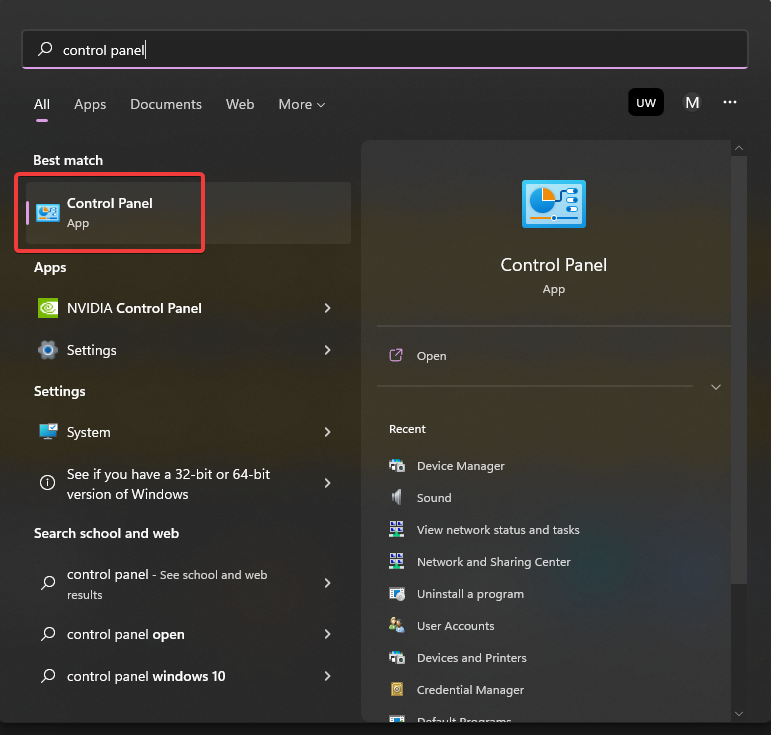
- Izaberi Hardver i zvuk zatim otvorite Upravitelj uređaja.
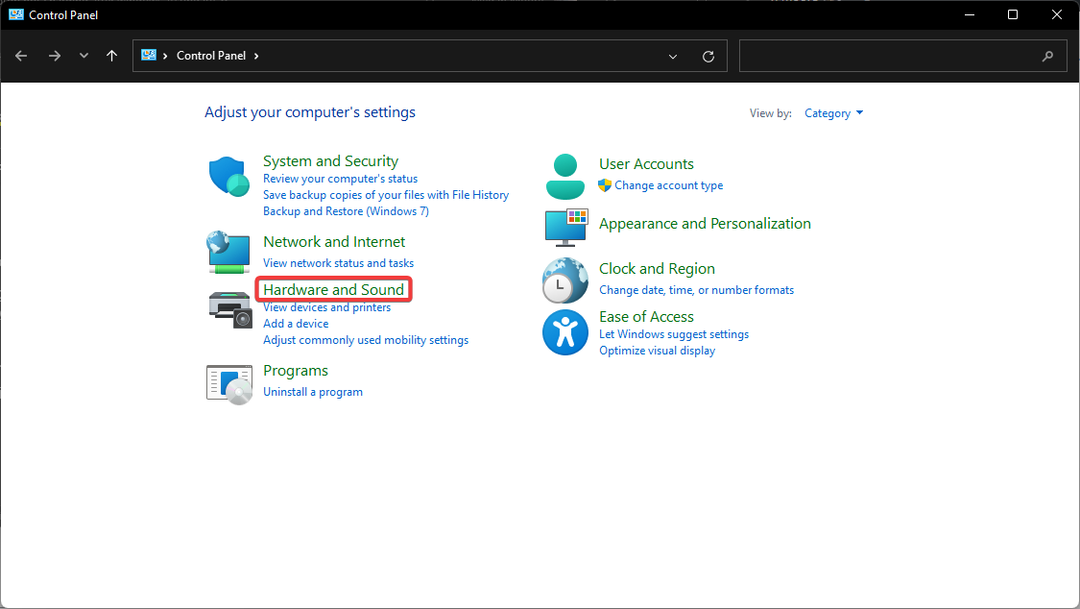
- Proširite Baterije padajućeg izbornika, a zatim desnom tipkom miša kliknite Baterija metode kontrole usklađena s Microsoftovim ACPI-jem.
- Izaberi Ažurirajte upravljački program.
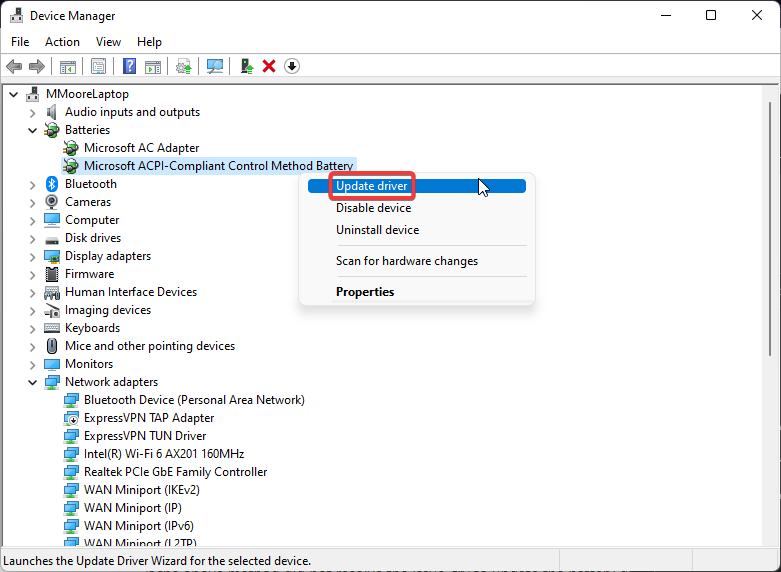
- Klik Automatsko traženje upravljačkih programa.
- Ponovno pokretanje Vaše računalo.
Ako je upravljački program vaše baterije zastario, mogu se pojaviti problemi s baterijom vašeg prijenosnog računala, uključujući nepunjenje čak ni kada je priključena. Također možete izvršiti ažuriranje upravljačkog programa na upravljačkom programu Microsoft AC adaptera.
Ako ovaj postupak ne želite nužno obaviti ručno, možete se odlučiti za program koji će to učiniti automatski.
Na taj način možete sigurnije završiti ove korake i uštedjeti vrijeme jer više ne morate tražiti najnovije ažuriranje za svoje upravljačke programe.
- Preuzmite i instalirajte aplikaciju Outbyte Driver Updater.
- Pokrenite softver i pričekajte da aplikacija otkrije sve nekompatibilne upravljačke programe.
- Sada će vam pokazati popis svih zastarjelih upravljačkih programa za odabir onih Ažuriraj ili Zanemariti.

- Kliknite na Ažuriraj i primijeni odabrano za preuzimanje i instaliranje najnovijih verzija.
- Ponovno pokrenite računalo kako biste provjerili primijenjene promjene.

Outbyte Driver Updater
Održavajte svoj uređaj zdravim dopuštajući OutByte Driver Updater da pronađe najnovije opcije upravljačkog programa.5. Zamijenite bateriju
Ako ste sve isprobali, a vaše se prijenosno računalo i dalje ne puni nakon ažuriranja sustava Windows 10, možda ćete morati zamijeniti bateriju. Obično web-mjesto proizvođača prijenosnog računala prodaje zamjenske baterije za vaš model prijenosnog računala.
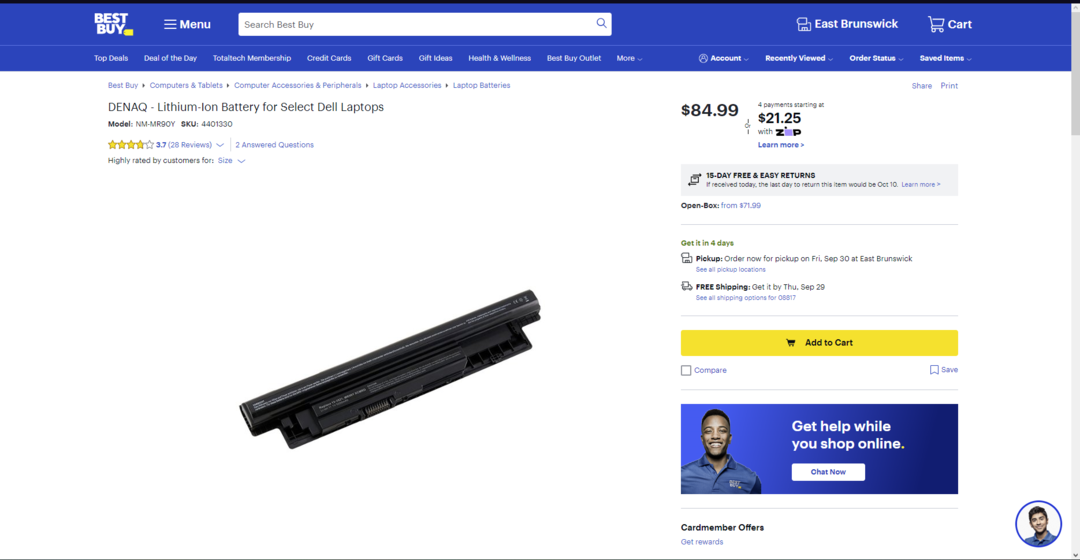
Prijenosna računala s odvojivim baterijama puno je lakše zamijeniti jer su lako dostupna. Međutim, ugrađene baterije također se mogu zamijeniti. Svakako pokrenite izvješće o bateriji kako biste još jednom provjerili zdravstveno stanje svoje baterije.
Kako mogu pokrenuti izvješće o bateriji sustava Windows?
- Kliknite na Početak i traženje Naredbeni redak zatim udri Unesi.
- Upišite sljedeću naredbu, a zatim pritisnite Unesi.
powercfg /izvješće o bateriji -
Kopirati navedeni put datoteke, a zatim otvorite File Explorer.
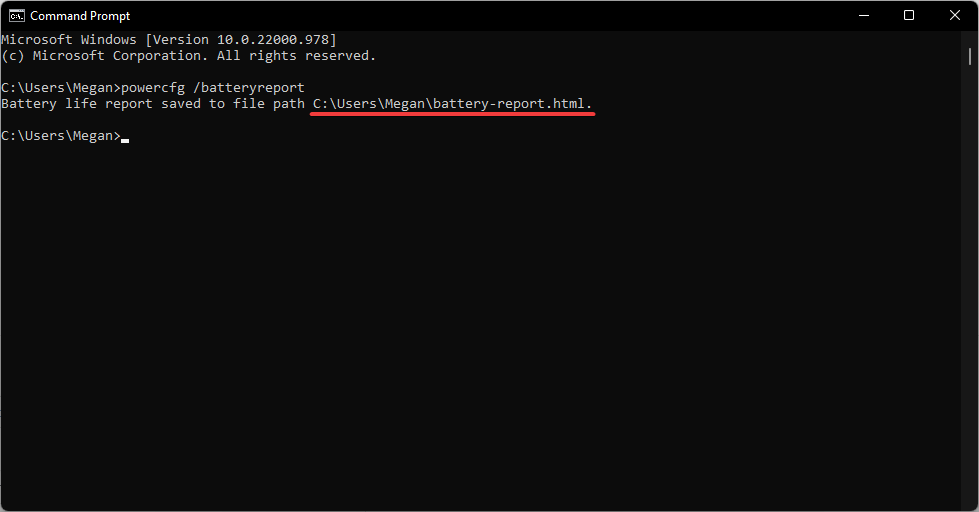
-
Zalijepiti put datoteke u traci za pretraživanje i pritisnite Unesi.
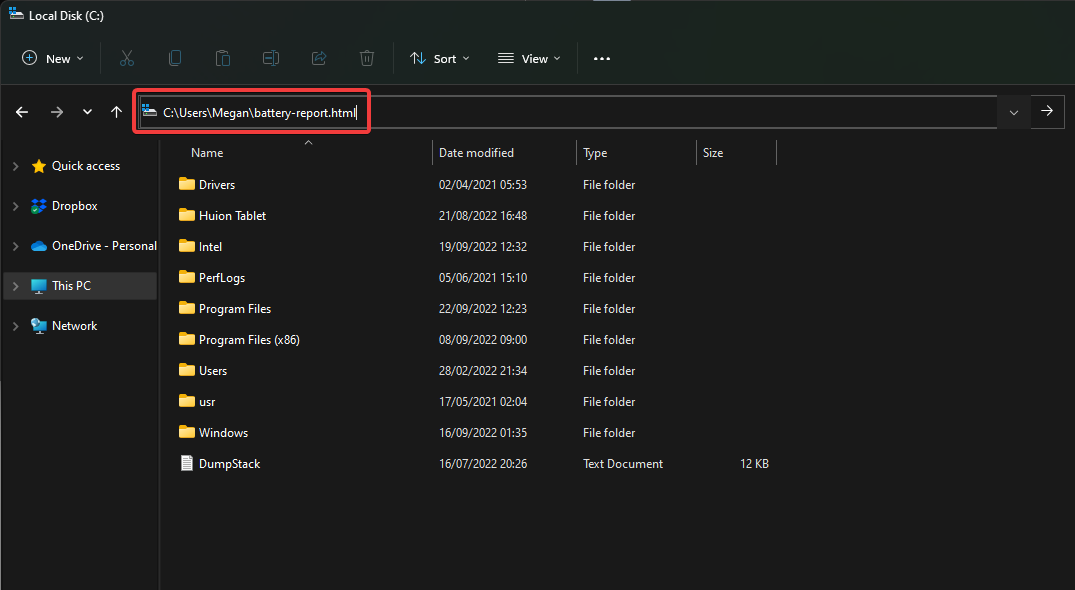
- Odaberite kako želite otvoriti .html datoteku.
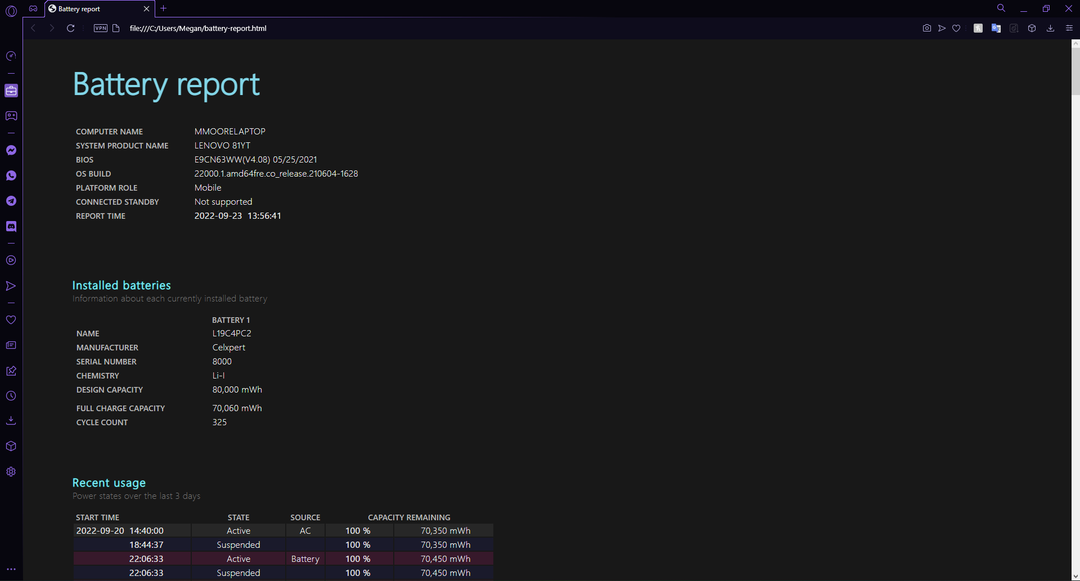
Izvješće o bateriji sustava Windows pruža pojedinosti o vašoj bateriji, uključujući brojanje ciklusa. Ovdje možete provjeriti je li nešto u redu s baterijom i treba li je zamijeniti. Generiranje izvješća o bateriji neće riješiti problem, ali će pružiti više informacija o statusu baterije.
Ako je vaše prijenosno računalo još pod jamstvom, to možete upotrijebiti prilikom podnošenja zahtjeva za jamstvo da dokažete problem s baterijom.
Nadamo se da vam je jedno od gore navedenih rješenja pomoglo da popravite bateriju prijenosnog računala ako se ne puni nakon ažuriranja sustava Windows 10 ili 11. Javite nam u komentarima ispod koji vam je korak upalio ili ako imate prijedlog za drugačije rješenje.
Još uvijek imate problema? Popravite ih ovim alatom:
SPONZORIRANO
Neki problemi povezani s upravljačkim programom mogu se brže riješiti upotrebom prilagođenog rješenja upravljačkog programa. Ako i dalje imate problema s upravljačkim programima, jednostavno instalirajte OutByte Driver Updater i odmah ga pokrenuti. Stoga, neka ažurira sve upravljačke programe i popravi druge probleme s računalom u tren oka!